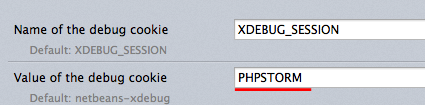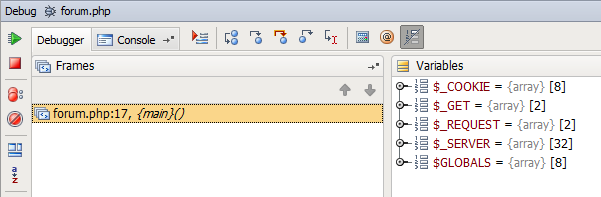PHPStorm中调试PHP代码
之前一直通过echo,var_dump,print_r等将变量输出来调试PHP,效率奇低。而使用xdebug,就可以直接在IDE中调试PHP了。
安装xdebug
下载xdebug
请下载对应PHP版本的xdebug
|
1
2
3
|
wget wget http:
//xdebug
.org
/files/xdebug-2
.2.1.tgz
tar
xzvf xdebug-2.2.1.tgz
cd
xdebug-2.2.1
|
安装xdeubg
|
1
2
3
4
|
/usr/local/webserver/php/bin/phpize
.
/configure
--
enable
-xdebug --with-php-config=
/usr/local/webserver/php/bin/php-config
make
cp
modules
/xdebug
.so
/usr/local/webserver/php/lib/php/extensions/
|
修改 php.ini ,vi /usr/local/webserver/php/etc/php.ini
在最底下加入以下内容:
|
1
2
3
4
5
6
7
8
|
[XDEBUG]
zend_extension=
"/usr/local/webserver/php/lib/php/extensions/xdebug.so"
xdebug.remote_enable=on
; 此地址为IDE所在IP
xdebug.remote_host=xxx.xxx.xxx.xxx
xdebug.remote_port=9000
; 可以是任意Key,这里设定为PHPSTORM
xdebug.idekey=
"PHPSTORM"
|
配置IDE
我是用的IDE是PHPStorm,所以以下配置均根据PHPStorm进行,其他如Netbean和Eclipce类似
在Settings里面,选择PHP -> Debug,在xdebug里填入刚才设定的端口,确定即可。
设置好后,点击 Run -> Start Listen PHP Debug Connections 开启监听即可。
配置浏览器
Firefox浏览器可以安装 easy Xdebug ,Chrome上安装 Xdebug helper 。安装好后,在IDE Key 上填上 PHPSTORM (需要和配置一样)即可。
开始Debug
设置完成后,在PHPStorm里添加相应的断点,然后用刚配置好的浏览器访问相应页面,首次打开PHPStorm会提示是否接收来自PHP所在服务器的连接。如下图,Debugger窗口已经出现了调试信息:
郑重声明:本站内容如果来自互联网及其他传播媒体,其版权均属原媒体及文章作者所有。转载目的在于传递更多信息及用于网络分享,并不代表本站赞同其观点和对其真实性负责,也不构成任何其他建议。